메뉴얼 검사 작성
제조 작업공간 도구막대에서 검사 > 메뉴얼 > 메뉴얼 검사 작성
 을 클릭합니다.
을 클릭합니다.메뉴얼 검사 작성 대화상자가 열립니다.
 을 클릭하여 메뉴얼 검사에 항목을 추가합니다.
을 클릭하여 메뉴얼 검사에 항목을 추가합니다.(선택 사항) 항목의 이름을 입력합니다.
검사 유형 리스트에서 옵션을 선택하여 물리적 부품에 수행할 검사 유형을 지정합니다. 다음 중에서 선택합니다.
- 거리 구멍 또는 보스의 지름 또는 피쳐 간의 특정 거리를 측정합니다.
- 간단한 검사를 포함하려면 통과/실패합니다.
- 텍스트: 사용자 정의 주석을 추가합니다.
검사 유형으로 거리를 선택한 경우:
캔버스에서 거리를 측정할 피쳐를 선택합니다.
주: 두 구멍 또는 보스 사이의 거리를 측정하는 경우
Shift키를 눌러 피쳐를 여러 개 선택합니다.공칭값은 레이블로 표시됩니다.
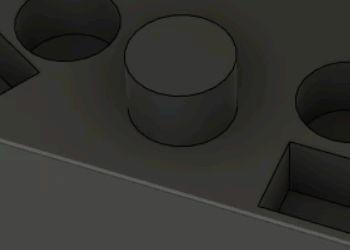 팁: 레이블을 클릭하고 끌어서 재배치하십시오. 레이블을 재배치할 때
팁: 레이블을 클릭하고 끌어서 재배치하십시오. 레이블을 재배치할 때Ctrl키를 눌러 레이블이 90도 간격으로 스냅되지 않도록 합니다.대화상자에서 거리 유형을 선택합니다.
주: 캔버스에서 선택하면 사용 가능한 옵션이 결정됩니다.
상한 공차 및 하한 공차를 입력하여 공차 밴드를 지정합니다.
중심 대 중심 또는 곡면 대 중심의 거리 유형을 선택한 경우 측정 방법을 선택합니다. 측정 기기에서 이러한 거리 측정을 지원하는 경우 리스트에서 직접을 선택합니다.
(선택 사항) 검사기가 항목에 대한 결과를 기록할 때 검사기에 대한 지시 사항 또는 프롬프트를 포함하려면 주석을 입력합니다.
(선택 사항) 현재 항목에 대한 캔버스에서 모형 위치 및 방향의 스냅샷을 얻으려면 카메라 위치 기록레코드 아이콘

항목의 결과를 기록할 때 캔버스가 업데이트되어 스냅샷을 작성할 때의 모형을 표시합니다.
2~6단계를 반복하여 메뉴얼 검사에 필요한 항목을 계속 작성합니다.
확인을 클릭합니다.
활성 설정 내의 브라우저에 폴더가 추가됩니다.
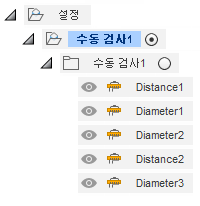
이제 메뉴얼 검사를 기록할 수 있습니다.